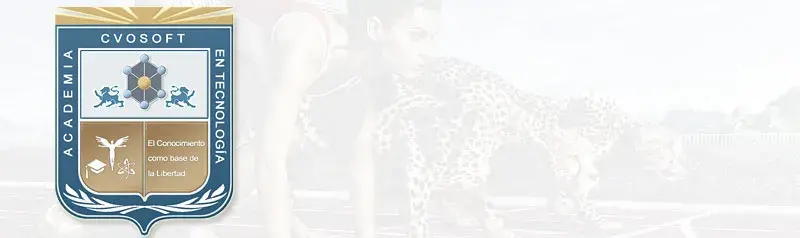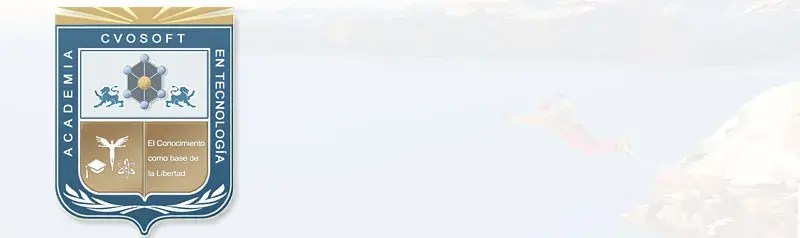✒️Publicaciones ABAP El diseño de las pantallas
👉Analicemos las Publicaciones Académicas de la lección ABAP El diseño de las pantallas, donde en esta lección aprenderemos a crear las dynpros o pantallas de un programa de diálogo o module pool y todos los elementos u objetos que forman parte de estas.
Ámbito de Estudio: Carrera Consultor ABAP / Unidad 2: La Programación de Diálogo
Existen 100 Publicaciones Académicas para el tema ABAP El diseño de las pantallas.
Para buscar publicaciones sobre un tema diferente utilice nuestro Buscador de Publicaciones
✒️Publicaciones sobre ABAP El diseño de las pantallas
Ordenados por: Relevancia - Fecha - Agradecimientos
Los radio buttons son pequeños botones redondos que permiten la entrada de dos valores sobre una variable es decir marcado o no marcado, en cambio los chekboxes son comun a un radio button pero de apariencia cuadrada en ves de redonda la diferencia con respecto a los radio buttons deriva en su utilizacion en grupos ya que se pueden seleccionar tanto chekboxis como se quiera dentro de un grupo lo que no sucede asi con los radios buttons. Al momento de crear campos en una pantalla o dimpro de un programa tenemos dos posibilidades una posibilidad es utilizar campos que estan guardados en diccionario de datos ABAP y la otra posibilidad es declarar los campos que vamos a utilizar en el programa de Dialogo, si definimos los campos que vamos...
Creado y Compartido por: Jose Medina /  Disponibilidad Laboral: FullTime + Carta Presentación
Disponibilidad Laboral: FullTime + Carta Presentación
*** CVOSOFT - Nuestros Alumnos - Nuestro Mayor Orgullo como Academia ***
La creación de las dynpro o pantallas Para crear un dynpro o pantalla utilizar el Screen Painter mediante la transacción SE51 o directamente acceder a través de la transacción SE80 con el programa con el programa ZPRUEBA_DIALOGO, hacemos clic en el botón derecho del mouse y seleccionamos la opción Crear / Dynpro. A continuación, veremos la siguiente ventana ded diálogo donde ingresamos un número de dynpro y hacemos clic en el botón continuar. Luego veremos una pantalla con tres lolapas en donde configuramos la dynpro: En la solapa Atributos completamos los siguientes atributos referentes a la dynpro. Descripción breve: aqui igresamos una descripción acorde...
Creado y Compartido por: Javier Miguel Angel Barcelo /  Disponibilidad Laboral: PartTime
Disponibilidad Laboral: PartTime
*** CVOSOFT - Nuestros Alumnos - Nuestro Mayor Orgullo como Academia ***
LA CREACION DE LAS DINPROS O PANTALLAS. Podemos utilizar el Screen Painter mediante la transacción estándar SE51 o directamente acceder a través de la transacción SE80. Accedemos a la transacción SE80 con el programa Z_PRUEBA_DIALOGO, hacemos clic derecho en el programa y seleccionamos la opción Crear/Dinpro. En la siguiente ventana asignamos un número a la Dynpro y continuar. Luego veremos una pantalla con tres solapas dónde configuraremos la dynpro. ATRIBUTOS Descripción breve: ingresamos una descripción breve acordé con la dynpro. Tipo de dynpro: declaramos el tipo de pantalla: • Una dynpro de tipo Normal ocupará toda la pantalla. • Una dynpro...
Creado y Compartido por: Gerardo Jose Campos Tovar /  Disponibilidad Laboral: FullTime + Carta Presentación
Disponibilidad Laboral: FullTime + Carta Presentación
*** CVOSOFT - Nuestros Alumnos - Nuestro Mayor Orgullo como Academia ***
Creating Dynpros/Screens To create a screen in ABAP, we can use the Screen Painter via transaction SE51 or directly access it through transaction SE80, as we'll do from now on. Access transaction SE80 with the program ZPRUEBA_DIALOGO, right-click on it, and select the option Create/Screen. Enter a screen number and continue. A screen is identified by a unique four-digit number within an ABAP program. Configure the screen options on the Attributes tab: Brief description: Describe the purpose of the screen. Screen type: Specify whether it's a Normal screen (occupies the whole screen), a Subscreen (can be shown in an area of any screen within the Module Pool), or a Modal dialog window...
Creado y Compartido por: Jaime Eduardo Gomez Arango /  Disponibilidad Laboral: FullTime + Carta Presentación
Disponibilidad Laboral: FullTime + Carta Presentación
*** CVOSOFT - Nuestros Alumnos - Nuestro Mayor Orgullo como Academia ***
El diseño de las pantallas 1 - la creacion de dynpros. 2 maneras: - Screem Painter SE51 - SE80 Con SE80: . acceder al programa . click derecho crear/dynpro . ingresar nro de dynpro (Las dynpros se identifican por un numero unico formado por 4 digitos.) . se abre una ventana con tres solapas: - solapa Atributos: . descripcion breve. . tipo dynpro . dynpro siguiente. . posicion del cursor . grupos de dynpro - Solapa Lista de elementos: . elementos que componen la dympro. - solapa Logica de proceso: . logica de procesamiento de la dynpro. al igual que los programas, las dynpros deben activarse. 2 - Los elementos u objetos que son partes de las dynpros. Para crear elementos,...
Creado y Compartido por: Pablo Adrian Oggero
*** CVOSOFT - Nuestros Alumnos - Nuestro Mayor Orgullo como Academia ***
CREACION DE DYNPROS Para crear una dynpro se puede utilizar SCREEN PAINTER a traves de la TRX SE51 o directamente a traves de la SE80 (Me parece mas practico) Se crea el programa y en n° de dynpro se identifica mediante un numero unico el cual esta formado por 4 digitos. NOTA: AL IGUAL QUE LOS PROGRAMAS, LAS DYNROS DEBEN ACTIVARSE PARA PODER EJECUTARSE DENTRO DE UN PROGRAMA DE DIALOGO. Luego de realizar las configuraciones generales se accede a LAYOUT alli crearemos toda la informacion que contendra la dynpro creada SY-UCOMM es la variable del sistema que contiene el codigo de funcion correspondiente al boton de la pantalla presionado por el usuario.
Creado y Compartido por: Pedro Salazar /  Disponibilidad Laboral: FullTime + Carta Presentación
Disponibilidad Laboral: FullTime + Carta Presentación
*** CVOSOFT - Nuestros Alumnos - Nuestro Mayor Orgullo como Academia ***
Unidad 2: La programación de diálogo Lección 2: El diseño de las pantallas Creación de dynpros o pantallas: Para crearlas podemos usar el Screen Painter (trans SE51) o entrar a la trans. SE80 (usaremos esta). En el programa ZPRUEBA_DIALOGO, hacer clic derecho sobre el mismo y seleccionar Crear > Dynpro. Veremos una ventana de diálogo, escribir un nro de dynpro (4 dígitos y único) y clic en Continuar: En la prox pantalla configurar las opciones de dynpro: En la solapa Atributos: Poner una desc. breve acorde a la dynpro. Tipo de dynpro: declarar el tipo de pantalla: - Tipo normal: ocupará toda la pantalla. - Tipo Subscreen: puede...
Creado y Compartido por: Candela Estefan?a Calzada /  Disponibilidad Laboral: FullTime + Carta Presentación
Disponibilidad Laboral: FullTime + Carta Presentación
*** CVOSOFT - Nuestros Alumnos - Nuestro Mayor Orgullo como Academia ***
En el ejercicio de esta lección se pide que se realicen dos ayudas de busqueda: una para el estado del usuario y otra para el estado civil. Los posibles valores de estos campos se hayan definidos en dominios y no se puede realizar una ayuda de búsqueda sobre un dominio, así que cuando tomas los datos de la tabla también te mostrará los valores duplicados. He visto en Internet que existe una función que permite eliminar los duplicados y mostrar solo valores únicos. Es ese código que ves en la casilla Exit Ayuda p. búsq. (/DSD/DX_SH_EXIT_DUPLICATES) Quedando la salida así: En mi opinión, este tipo de valores no deberían estar en un dominio ya que, por ejemplo,...
Creado y Compartido por: Fernando Morales Del Rosario /  Disponibilidad Laboral: FullTime + Carta Presentación
Disponibilidad Laboral: FullTime + Carta Presentación
*** CVOSOFT - Nuestros Alumnos - Nuestro Mayor Orgullo como Academia ***
1|La creación de las dympros o pantallas Para crear dympro o pantalla podemos utilizar el Screen Painter mediante la transacción SE51 o directamente acceder a traves de la transaccion SE80 tal como haremos de aqui en adelante. Accedemos a la transacción SE80 con el programa ZPRUEBA_DIALOGO, presionamos el botón derecho del mouse encima del mismo y seleccionamos la opcion Crear/Dynpro. A continuación veremos la siguiente ventana de diálogo donde ingresamos un número de dynpro y presionamos continuar Luego veremos la pantalla donde configuraremos las opciones de la dynpro que son las siguientes: En la solapa Atributos completaremos los siguientes atributos referentes a la dynpro: >Descripción...
Creado y Compartido por: Cristian Mesa /  Disponibilidad Laboral: FullTime + Carta Presentación
Disponibilidad Laboral: FullTime + Carta Presentación
*** CVOSOFT - Nuestros Alumnos - Nuestro Mayor Orgullo como Academia ***
Audio nA U2L2-A: Botones de selección (Radiobuttons) y casillas de verificación (Checkboxes). Los botones de selección (radiobuttons) son pequeños botones redondos que permiten la entrada de dos valores sobre una variable, es decir, marcado o no marcado. En cambio, las casillas de verificación (checkboxes) son como un botón de selección (RADIOBUTTON) pero de apariencia cuadrada, en vez de redonda. La diferencia respecto de los botones de selección (radiobuttons) deriva en su utilización en grupos, ya que se pueden seleccionar tantas casillas de verificación (checkboxes) como se quiera dentro de un grupo, lo que no sucede con los botones de selección (radiobuttons)....
Creado y Compartido por: Juan Alberto Pe?alver Alvarez /  Disponibilidad Laboral: FullTime + Carta Presentación
Disponibilidad Laboral: FullTime + Carta Presentación